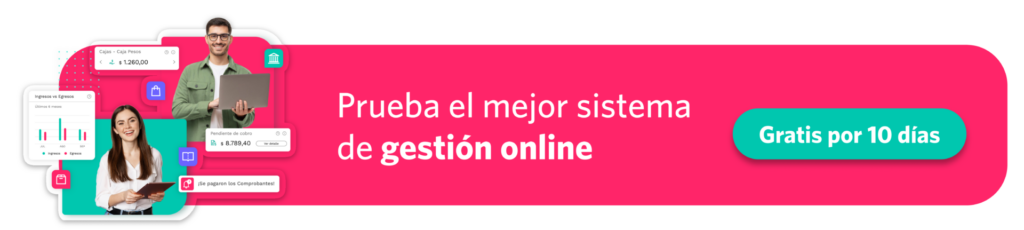En este artículo te contamos cómo podés armar tu propio listado de productos partiendo de cero o ayudándote con la descarga de un archivo, desde tu plataforma de eCommerce.
Primero vamos a detallar los campos del listado de productos que deberías contemplar y luego mostrarte cómo funciona la descarga del Excel en MercadoLibre, Tiendanube, WooCommerce o WordPress, Opencart, Presta Shop y Magento.
Por último te explicamos de qué manera se puede unificar el listado de productos de tus distintos canales de venta online utilizando la App Contabilium.

Armar listado desde cero
Si no tenés ningún listado de productos y precios para tu negocio, su confección te va a servir para crear una tienda online y organizar tu contabilidad de manera rentable.
Por lo tanto, es recomendable que abras un Excel o un Google Sheets y completes al menos los siguientes datos:
1- Nombre
El Nombre es la denominación del producto.
Ejemplos:
- Mesa Suiza Blanca
- Silla Moderna Azul
2- Descripción
Todas las características relevantes del producto.
Ejemplos:
- Mesa rectangular hecha en madera de pino, de 100×140 cm, de color blanco en su tabla con patas barnizadas al natural
- Silla confeccionada en plástico resistente, de color azul y de 100 cm de alto.
3- Rubro
El Rubro es la Línea general de productos a la que pertenece.
Ejemplos:
- Muebles de interior
- Muebles de exterior
4- Sub-rubro
Línea específica de productos a la que pertenece.
Ejemplos:
- Mesas
- Sillas
5- Código de producto
Usá el campo de código de producto para crear el código SKU en caso de que no lo tengas o completarlo. Puede ser alfanumérico. Tené en cuenta que si abrís una tienda online, el código SKU es un campo comúnmente obligatorio en la ficha del producto.
Ejemplos:
- 5228
- A63
6- Código de barras
El código de barras es el código universal del producto y es numérico, de 8 a 14 dígitos. Puede ser el código EAN, ISBN o UPC, dependiendo el tipo de artículo.
Ejemplos:
- 9 32845652791123 7
- N/A (cuando No Aplica)
7- Depósito
Ubicación inventarial del producto, pudiendo ser identificado por el nombre del depósito o su dirección.
Ejemplos:
- Depósito Central
- Local Santa Fe
8- Stock disponible
Unidades físicas disponibles del producto.
Ejemplo:
- 95
- 102
9- Stock mínimo
Unidades consideradas mínimas para el producto en cuestión, que dan la pauta para hacer la reposición de mercadería.
Ejemplo:
- 10
Cuando la Mesa Suiza esté en 10 unidades, deberíamos reponer stock. - 20
Cuando la Silla Moderna esté en 20 unidades, deberíamos reponer stock.
10- Proveedor
Identificación del proveedor habitual, siempre que sea el mismo.
Ejemplos:
- 5632 (código del proveedor en el listado de proveedores)
- Muebles Juana Perez
11- Costo sin IVA
Costo de adquisición del producto. Se trata de un campo que vamos a actualizar regularmente.
Ejemplos:
- 5000
- 1000
12- IVA
Porcentaje que corresponda para la venta del producto, dividido 100.
Ejemplos:
- 0,21
- 0,27
13- Costo con IVA
Se suma al IVA en el Costo. La fórmula es = Costo sin IVA + (Costo sin IVA * IVA).
Ejemplos:
- =5000 + (5000*0,21) | Resultado: 6050
- =1000 + (1000*0,27) | Resultado: 1270
14- Rentabilidad
Porcentaje de ganancia requerido para la venta del producto dividido 100.
Ejemplos:
- 0,30
- 0,50
15- Precio
A partir del porcentaje de Rentabilidad y el Costo con IVA, se obtiene el precio de venta final. La fórmula es = Costo con IVA + (Costo con IVA * Rentabilidad).
Ejemplos:
- =6050 + (6050*0,30) | Resultado: 7865
- =1270 + (1270*0,50) | Resultado: 1905
16- Observaciones
Aclaraciones internas sobre el producto.
Ejemplos:
- Envolver doble las patas de la mesa
- Empaquetar con almohadón de regalo
Desde ya, cada negocio elige las columnas que considera necesarias completar. En el caso de que optes por todas, tu listado se verá como en el siguiente ejemplo:
→ La columna de “Costo sin IVA” es la que va a servirte para actualizar el listado siempre que sea necesario.
Descargas: Listado de productos
Descargar listado de eCommerce
Muchos de los campos ya detallados pueden venir facilitados al descargarlos de tu eShop.
Te recomendamos obtener la base desde allí y luego completar la tabla en un Excel o Google Sheets de uso interno, como el que se menciona en el apartado anterior.
Descargar listado de productos de Mercado Libre
Desde la pantalla de “Publicaciones” se debe acceder a “Modificar masivamente”. Luego, se debe presionar la opción “Modificar en Excel” y allí tendrás la opción de descarga. Sugerimos que revises el centro de vendedores de MercadoLibre, para ver el paso a paso.
Descargar listado de productos de Tiendanube
Como indica el manual de ayuda de Tiendanube, para descargar el listado de tus productos debés acceder a “Productos” y luego a “Lista de productos”.
En esa pantalla, se hace click en «Importar y exportar desde CSV»:
Descargar listado de productos de WooCommerce o WordPress
Como indica el manual de ayuda de WooCommerce, para descargar el listado de tus productos debés acceder a “Products” y seleccionar “Export”.
Descargar listado de productos de Opencart
Desde el administrador de la tienda se debe ingresar a “Catalog” y luego “Products”.
Una vez allí se marca la primera columna del checklist, que sirve para seleccionar todos los productos del listado, y se presiona el botón de “Copiar” (ícono de dos papeles junto al tacho de borrar):
Esta es la opción que da Opencart para pegar el listado en nuestro Excel o Google Sheets.
Descargar listado de productos de Presta Shop
En el administrador de la tienda de Presta Shop se debe hacer click en la opción de “Advanced Parameters”, ubicada bajo la sección “Configure” del menú:
Una vez allí, se hace click en “Export products”.
Descargar listado de productos de Magento
Desde el administrador de la tienda, se debe ingresar al botón de “System” o “Sistema”:
Una vez allí, se hace click en “Importar/Exportar”, seguido de “Flujo de datos – Perfiles” y luego “Exportar todos los productos”.
Control de stock de canales de venta
A medida que vayas incorporando canales de venta y diversifiques tu forma de vender (mayorista, minorista, B2B, B2C, etc.), seguro necesites que la lista de productos y precios se encuentre siempre actualizada.
De esta manera, tu negocio necesita unificar el control de stock por entrada o salida de productos. También manejar varios listados de precios y actualizarlos de manera automática.
La solución para este caso es utilizar un Sistema de Gestión como Contabilium.
Ventajas de usar Contabilium
1- Se carga un listado de productos base y a partir de ahí se pueden crear listas de precios automatizadas.
2- Se integra a tu eCommerce para registrar automáticamente reservas de stock por una venta, salida del inventario ante la facturación de la misma y entrada al inventario por reposición.
3- Permite trabajar con múltiples depósitos y puntos de venta online o físicos.
4- El aumento de precios en pesos y en dólares de tus listas es automatizado.
5- Cuenta con un botón para facturar de forma masiva las ventas de tu eCommerce y mandalas por mail a los compradores.
6- Tiene accesos diferenciados para los distintos miembros del negocio.
7- Hace una agenda automática de tus compradores.
Contabilium tiene una versión de prueba gratis de 10 días en la que podés coordinar una Demo con un/a representante y recibir asesoramiento.